Содержание
- 2. Краткая инструкция Все тестирование займет у вас от 40 минут до 1,5 часа. Выделите время на
- 3. Для прохождения тестирования, пройдите по ссылке: http://uni.gemotest.ru/uni/ У Вас должно открыться окно регистрации в программе 1С:
- 4. Если у вас не загрузилась программа 1С Предприятие из-за блокировки всплывающих окон воспользуйтесь следующей инструкцией: 1
- 5. Если у вас не загрузилась программа 1С Предприятие из-за блокировки всплывающих окон воспользуйтесь следующей инструкцией: 2
- 6. Если у вас не загрузилась программа 1С Предприятие из-за блокировки всплывающих окон воспользуйтесь следующей инструкцией: 3
- 7. Вам необходимо найти и выбрать свой персональный логин (ФИО) из общего списка пользователей (или скопировать логин
- 8. Скопируйте и вставьте данный вам персональный пароль из письма и нажмите кнопку ОК Персональный пароль
- 9. После удачного входа в программу вы увидите Календарь Календарь
- 10. Для открытия тестов зайдите в раздел Учебно-методическое обеспечение Учебно-методическое обеспечение
- 11. Нажмите Электронные ресурсы Электронные ресурсы
- 12. Откройте папку с тестами: Нажмите на знак + перед словом Тесты Тесты
- 13. Плановая оценка медицинских сестер и администраторов Откройте папку с тестами: Нажмите на знак + перед папкой
- 14. Прохождение тестов Откроется список тестов с номерами от 1. до 9. Начните прохождение тестов с 1.
- 15. Для того чтобы начать проходить тестирование нажмите кнопку Начать аттестацию Начать аттестацию
- 16. Переключаться между вопросами нельзя, пропущенные без ответа вопросы программа считает как Неверный ответ Внимательно прочитайте вопрос
- 17. Завершение блока Для завершении прохождения данного теста ОБЯЗАТЕЛЬНО нажмите кнопку Закончить (красная стрелочка указывающая на дверь)
- 18. Подтвердить завершение тестирования Подтвердите завершение тестирования
- 19. Для выхода из данного теста и перехода к следующему тесту закройте тест нажав Х Запишите для
- 21. Скачать презентацию

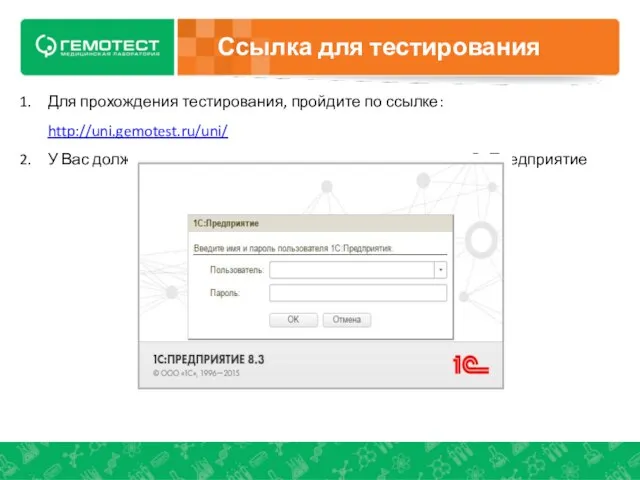
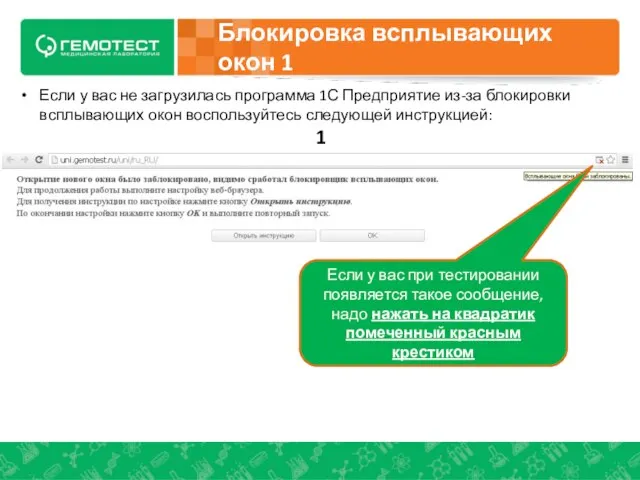
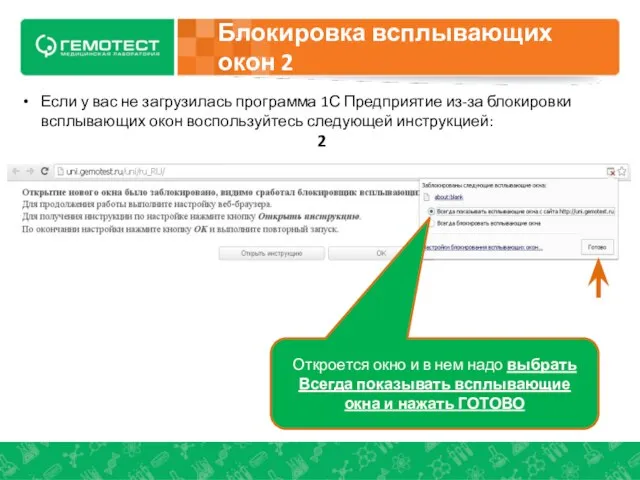
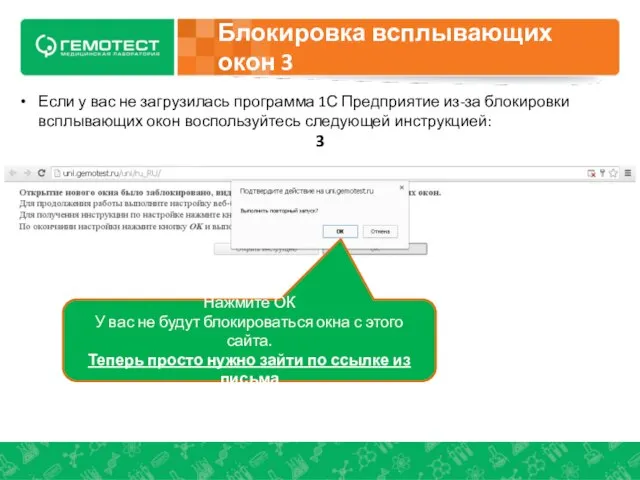
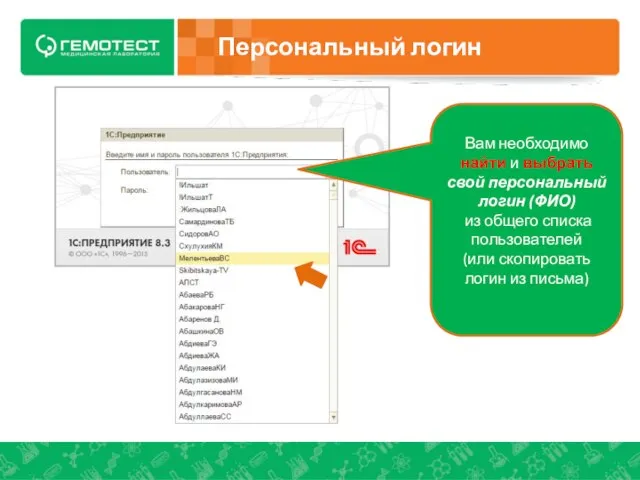
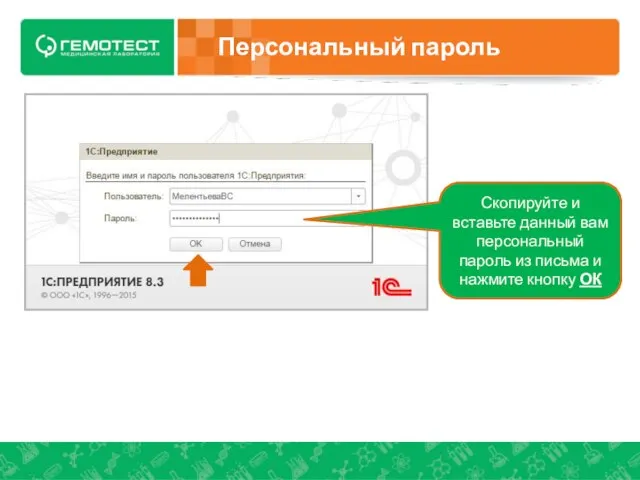
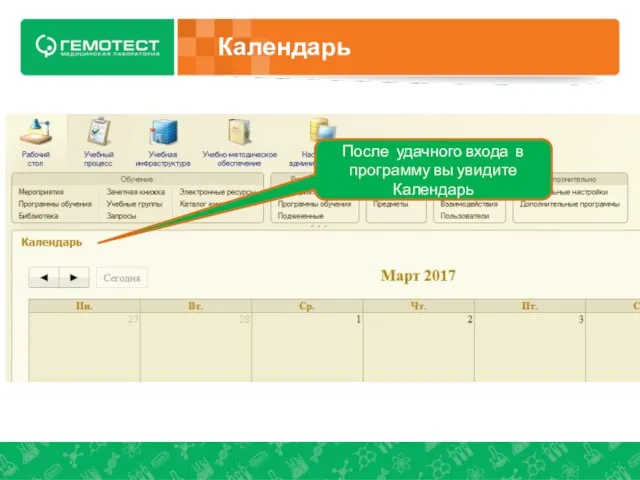
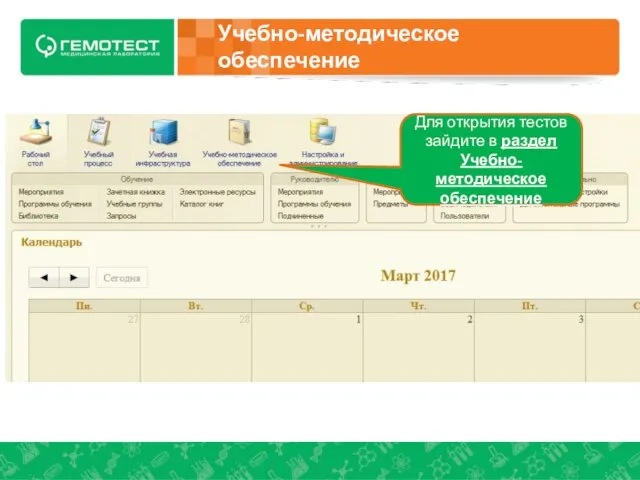
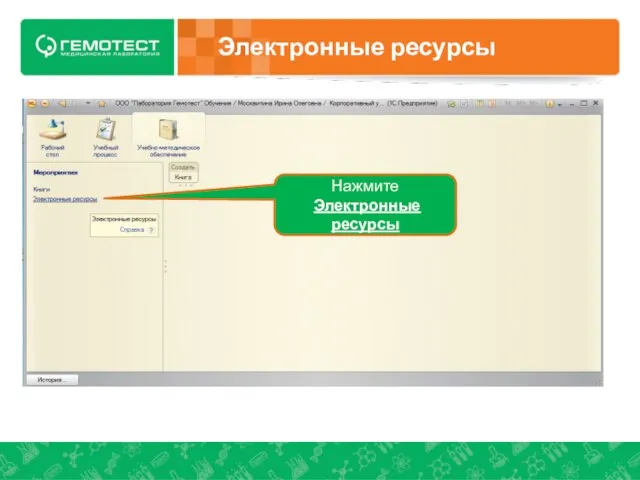
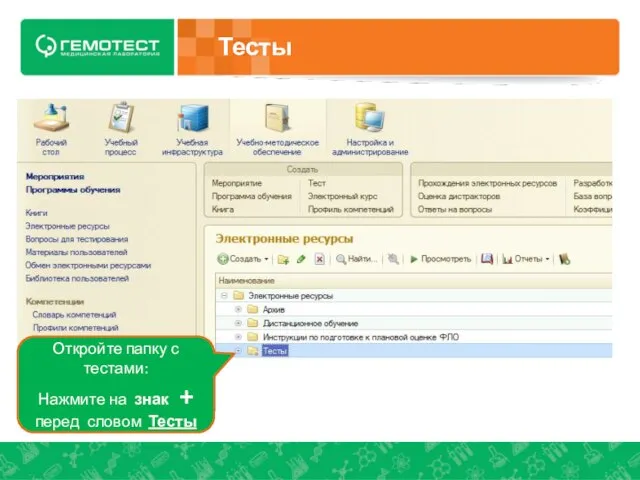
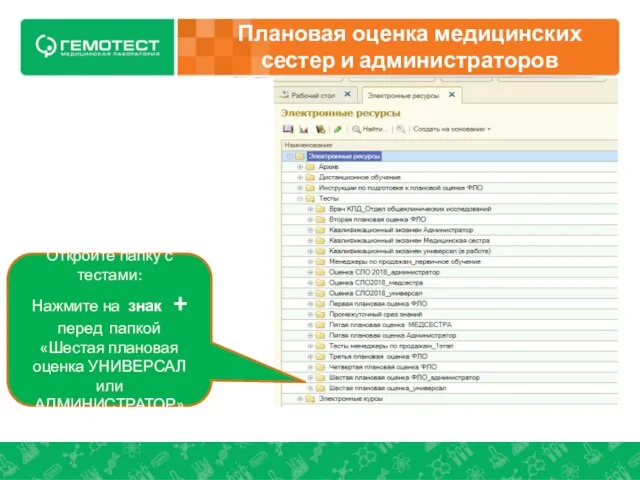
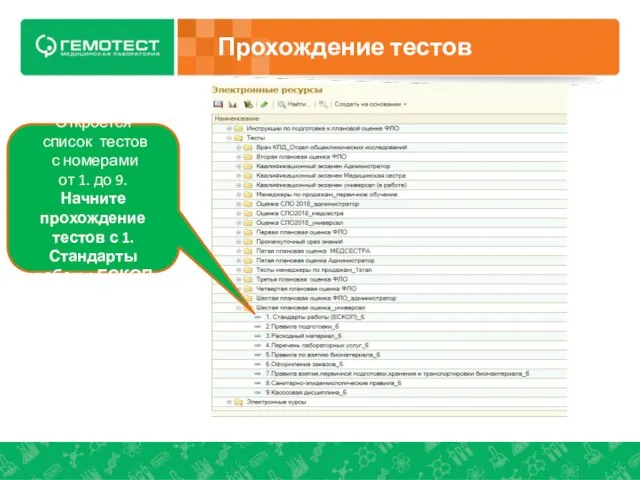
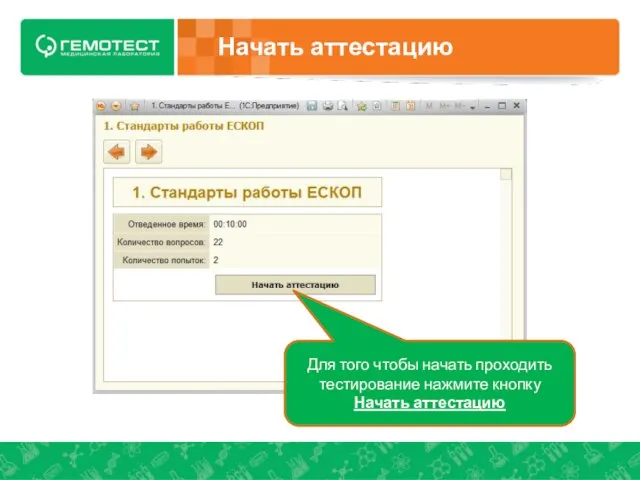
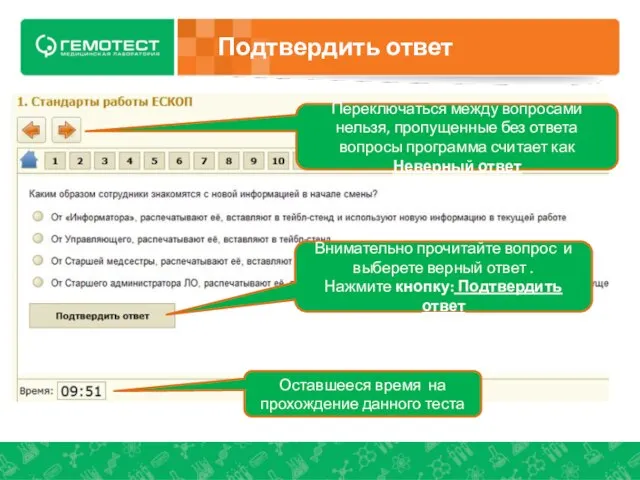
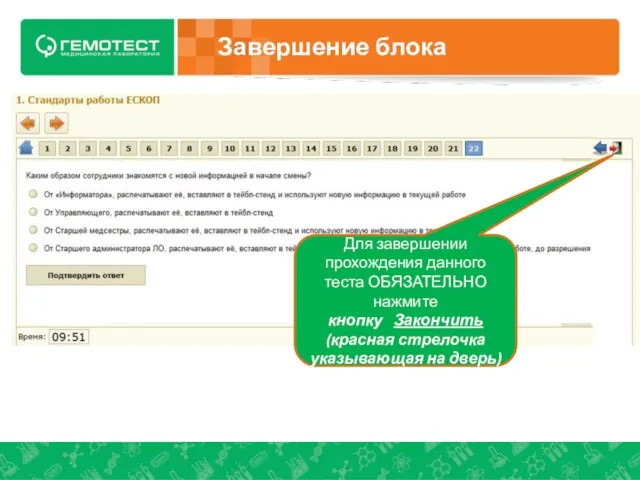
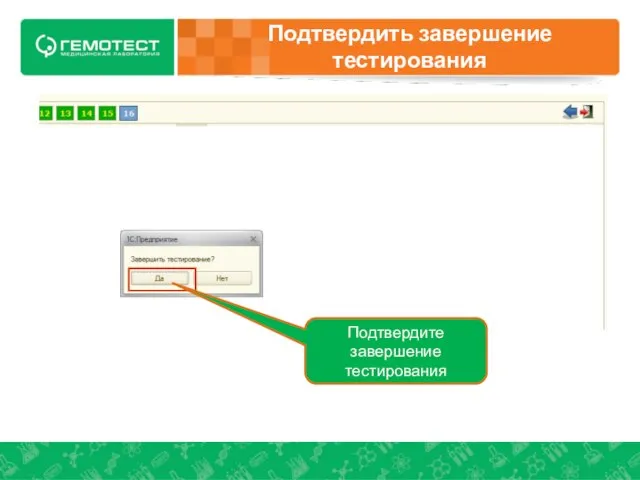
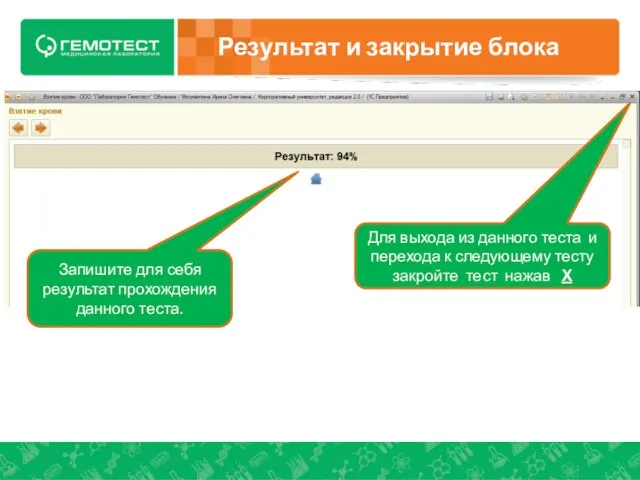
 Как заполнить заявку на конкурс?
Как заполнить заявку на конкурс? Алгоритм - модель деятельности исполнения алгоритмов
Алгоритм - модель деятельности исполнения алгоритмов Работа в операционной системе Windows
Работа в операционной системе Windows Измерение информации
Измерение информации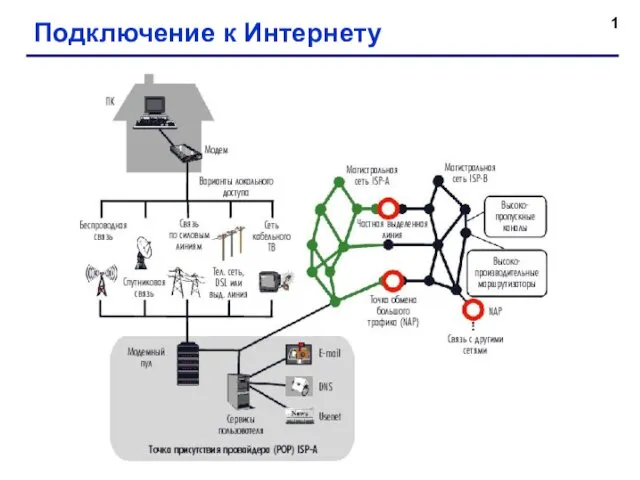 Подключение к интернету
Подключение к интернету Кабельна система в населенному пункті Боярка, Київської област
Кабельна система в населенному пункті Боярка, Київської област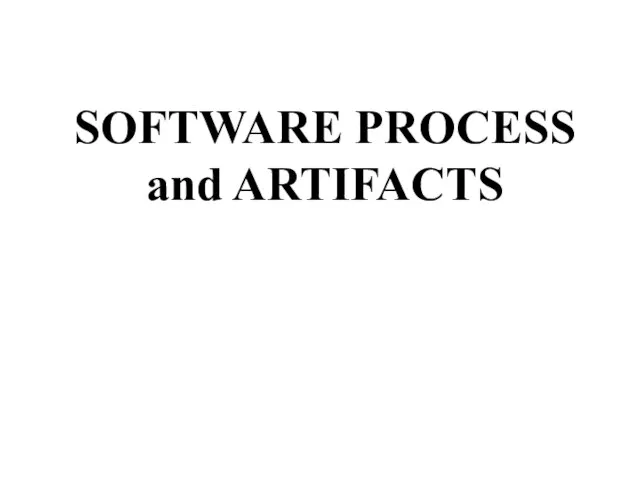 Software process and artifacts
Software process and artifacts Комплексный тренажер рыбопромыслового судна Рыболов
Комплексный тренажер рыбопромыслового судна Рыболов Информационная работа в первичной профсоюзной организации
Информационная работа в первичной профсоюзной организации Презентация "Сколько стоит интернет-магазин? На чем можно сэкономить" - скачать презентации по Информатике
Презентация "Сколько стоит интернет-магазин? На чем можно сэкономить" - скачать презентации по Информатике Сетевой чат LANChat
Сетевой чат LANChat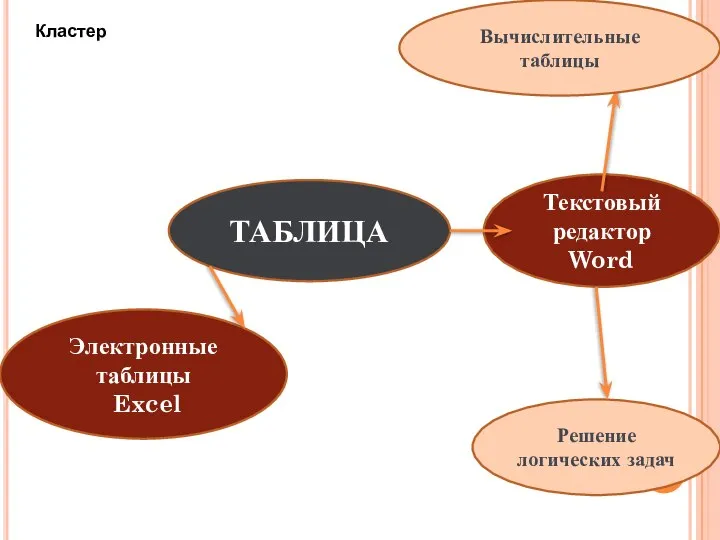 Электронные таблицы Excel
Электронные таблицы Excel Системный оператор
Системный оператор Сетевая технология FDDI
Сетевая технология FDDI Алгоритмический язык КуМир
Алгоритмический язык КуМир  Порівняльна характеристика підручників Мистецтво і Образотворче мисецтво. (5 клас)
Порівняльна характеристика підручників Мистецтво і Образотворче мисецтво. (5 клас) Основи інтелектуального аналізу даних. Консолідація даних
Основи інтелектуального аналізу даних. Консолідація даних Компьютерная безопасность
Компьютерная безопасность Информационное моделирование
Информационное моделирование Интегрированный отладчик
Интегрированный отладчик Работа на тему «Урок Photoshop» выполнен ученицей 11 класса «А» школы №329 Кручининой Юлией
Работа на тему «Урок Photoshop» выполнен ученицей 11 класса «А» школы №329 Кручининой Юлией Презентация по информатике Программирование циклов Операторы цикла
Презентация по информатике Программирование циклов Операторы цикла 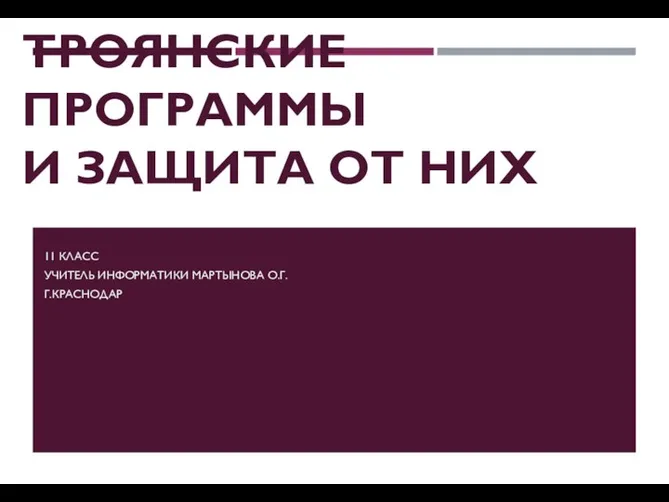 Троянские программы и защита от них. 11 класс
Троянские программы и защита от них. 11 класс Окажись на их месте
Окажись на их месте Возможности социальных медиа и перспективы их использования
Возможности социальных медиа и перспективы их использования Физическая защита данных на дисках
Физическая защита данных на дисках Презентация "Основные понятия " - скачать презентации по Информатике
Презентация "Основные понятия " - скачать презентации по Информатике Информационные технологии. Информатизация
Информационные технологии. Информатизация